Ajustes generales de WordPress: Los primeros pasos de tu web

Ya te hemos explicado en nuestro blog cómo empezar tu web desde cero si vas a montarla con nuestro CMS favorito: WordPress. Concretamente, te hemos explicado cómo descargar e instalar WordPress de manera manual en tu plan de hosting y también cómo instalarlo desde cPanel (la opción más rápida y sencilla). Así que, hoy damos el siguiente paso. En este post veremos los ajustes generales de WordPress y cómo debes configurarlos para poner tu web en funcionamiento.
Los ajustes generales de WordPress sirven principalmente para establecer el título de tu web, añadir una pequeña descripción de tu sitio o tu negocio, en qué dirección URL queremos que se muestre nuestra web, la dirección de correo asociada, usuarios o roles de página y el idioma y la zona horaria de nuestra instalación.
A continuación te explicamos cómo acceder y configurar los ajustes generales de WordPress.
Tabla de contenidos:
Ajustes generales de WordPress
En este post vamos a repasar las configuraciones más básicas de tu instalación de WordPress. Para ello, veremos paso a paso en qué consiste cada una de las secciones y cómo aplicar los cambios que quieres establecer en tu web.
Pero, ¿cómo hago para acceder? Aunque estos ajustes ya puedes configurarlos una vez que realizas la instalación de WordPress en tu plan de hosting, puedes acceder a ellos, revisarlos y modificarlos a través del dashboard de tu aplicación. Para ello pulsa sobre la sección “Ajustes” – “General”, en el menú lateral izquierdo.
Veamos ahora punto por punto en qué consisten cada uno de ellos:
Título del sitio
En esta sección deberás establecer el nombre de tu web, tu marca o tu negocio. Por ejemplo, si tienes una escuela infantil y estás configurando la web de tu empresa, puedes establecer aquí su nombre comercial: El patio de mi casa.
Aunque tu tema no muestre el nombre del sitio, es importante que siempre lo establezcas y no dejes por defecto el que muestra WordPress. Este nombre siempre estará enlazado a la home de tu web, así que es importante tanto para Google como para tus visitas que sea un nombre que identifique tu web.

Descripción corta
Describe en muy pocas palabras a qué se dedica tu página web o tu negocio. Deberá ser una descripción corta en la que además puedes incluir alguna keyword que ayude a los motores de búsqueda a posicionar tu página.
Volviendo al ejemplo anterior, puedes establecer una descripción como Tu escuela infantil en Ourense.

Dirección de WordPress (URL) y Dirección del sitio (URL)
Cuando realizas el proceso de instalación de tu web es totalmente recomendable que ya selecciones en qué dominio y directorio quieres realizar la instalación.
Por norma general, estas dos direcciones son siempre iguales, de todas maneras, te explico la diferencia que existe entre cada una de ellas:
- Dirección de WordPress (URL): Dirección en la que se almacenan los archivos de WordPress dentro de nuestro servidor o plan de hosting.
- Dirección del sitio (URL): Se refiere a la URL en la que quieres que se muestre tu página web.

Pero, ¿y si quiero cambiar la URL de mi WordPress ahora? Si ya tienes montada tu web o todavía la estás desarrollando y quieres que tu aplicación se muestre en un dominio o directorio diferente, no basta con modificar únicamente en esta sección. Quedarán referencias al dominio antiguo en la base de datos, así que no es un cambio tan sencillo como parece. A continuación te dejo una guía completa para que puedas cambiar el dominio de WordPress correctamente y no liarla 🙂
Dirección de correo electrónico
En esta sección es recomendable que establezcas la dirección de correo o el email del administrador de la página web. A este correo se le enviarán notificaciones cuando creas nuevos roles de usuario en WordPress, avisos de actualizaciones u otras tareas administrativas.

Miembros y Perfil predeterminado para nuevos usuarios
Por norma general no es recomendable activar esta casilla, ya que puede ser una fuente de spam para tu web. Básicamente consistiría en darle acceso a cualquier persona a poder registrarse en la pantalla de login de WordPress.
En la opción “Perfil predeterminado para nuevos usuarios” deberás establecer qué rol quieres que tengan los nuevos usuarios que se registran en tu aplicación. Para evitar males mayores, es mejor que dejes por defecto la opción de “suscriptores”. De esta manera, ningún usuario podrá realizar ningún cambio en tu web a no ser que tú le cedas los privilegios de manera manual.
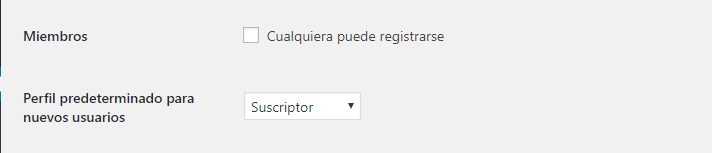
Idioma del sitio y Zona horaria
En esta sección selecciona el idioma y la zona horaria en la que te encuentres para evitar posibles confusiones principalmente al establecer la hora en tus posts programados o enviar notificaciones a tus usuarios registrados.
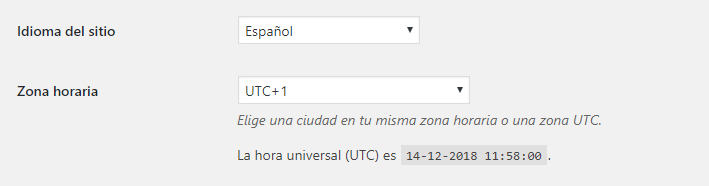
Formato de fecha, Formato de hora y primer día de la semana
Muy similar a lo que te comentamos en el apartado anterior. En función de tus preferencias, elige el formato que más se ajuste a tus preferencias.
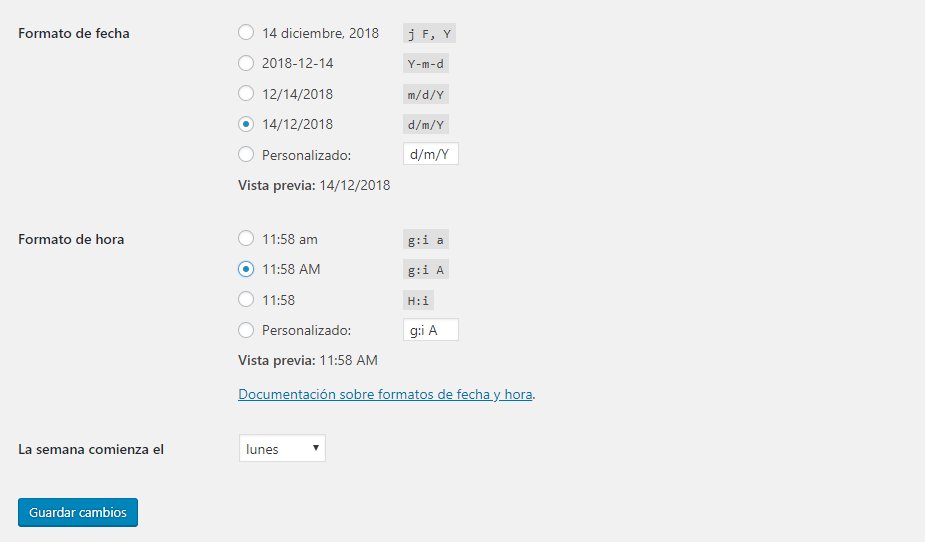
Recapitulando…
Por muy básicos que nos parezcan estos ajustes generales de WordPress, es imprescindible establecerlos correctamente. Google valora que tengas todo cubierto y que la información sea coherente con tu web y tu negocio.
Como te hemos comentado, estos ajustes ya podrás establecerlos en cuanto comienzas el proceso de instalación, pero también sabemos que muchas veces todavía no sabemos muy bien qué descripción establecer o muchas veces dejamos por defecto “My blog” como título para una web, cosa que debemos cambiar, ¡sí o sí!
El único apartado que no te recomendamos tocar si tu web ya está en producción es la dirección URL de tu web. Si necesitas cambiar el dominio de WordPress, ya te hemos dejado una guía para hacerlo paso a paso y evitar errores en el funcionamiento de tu página.
¿Dudas? Si tienes alguna pregunta o quieres sugerirnos algún tema para un futuro post, ¡somos todo oídos!


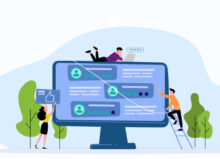
No hay comentarios